欢迎使用Small PDF转换成WORD转换器,这里为您提供SmallPDF转换器最新资讯以及SmallPDF转换器 相关基础教程、使用技巧、软件相关知识、软件激活、升级及常见问题等帮助。
发布时间:2024-08-14 09:46:58
将PPT转为PDF的优点是什么?在日常工作和学习中,我们经常需要使用PPT进行演示和报告,而在分享这些PPT时,为了保持格式和防止被修改,我们通常会选择将PPT转换成PDF文件。然而,这样去操作的话,优点肯定不止这些。所以,在本期的内容当中,小编就来分享一下具体的答案,一起来看下吧。

首先,将PPT转换为PDF格式,此类问题便得以彻底解决。独特的PDF安全文档格式稳定性极强,无论何种计算机环境下均可保持原有状态,精确展现您的设计理念。另外,在PPT打印过程中,常会遇到与其屏幕显示严重不符的状况!然而借助PDF格式,打印问题变得迎刃而解。PDF让打印效果与屏幕展示高度相似,再也无需担忧打印输出内容无法理解。
其次,PDF格式相较于PPT显著减小体积,轻松实现共享,仅需轻触按钮即刻完成操作,无须再为文件大小担忧。当然了,PDF文件具有极高的兼容性,可在任何PC、平板或智能手机上流畅运行,确保您的精彩信息不会因设备限制而错失。
最后,且同样关键的是,PDF文件的安全性能卓越!为其设置密码,可预防他人非法修改或者复制你的资料,保障你的创新思维与工作成果得到尊重。此功能对所有需严格保密之文件具有重大意义!此外,PDF文件的非可编辑特性使得他人难以随意更改其内容,从而让您的原始文档得以保存不变。
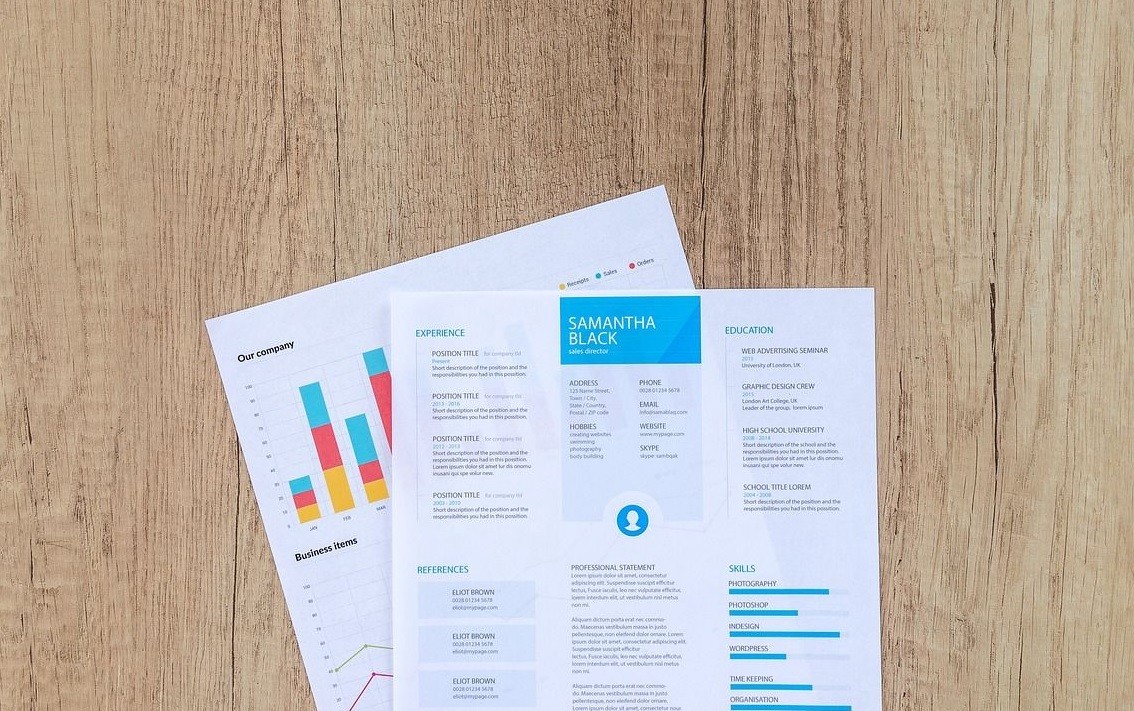
在知晓了PPT转为PDF的优点之后,还有很多用户因为找不到合适的方法而苦恼!所以,在最后小编再来分享四个值得手动收藏的方法,感兴趣的话可以继续往下看。
方法1、直接文件另存
首要步骤,即运用PPT自具的“另存为”功能将其转换为PDF文档。首先,开启您的PPT文件并单击左侧顶部的“文件”按钮,随后选取“另存为”功能。接下来在出现的对话框中,选择保存类型为“.pdf”选项。如此一来,您的PPT便成功转变为PDF格式了。此过程简易至极,您是否已经跃跃欲试了呢?多多操作,相信您可以得到意想不到的效果。
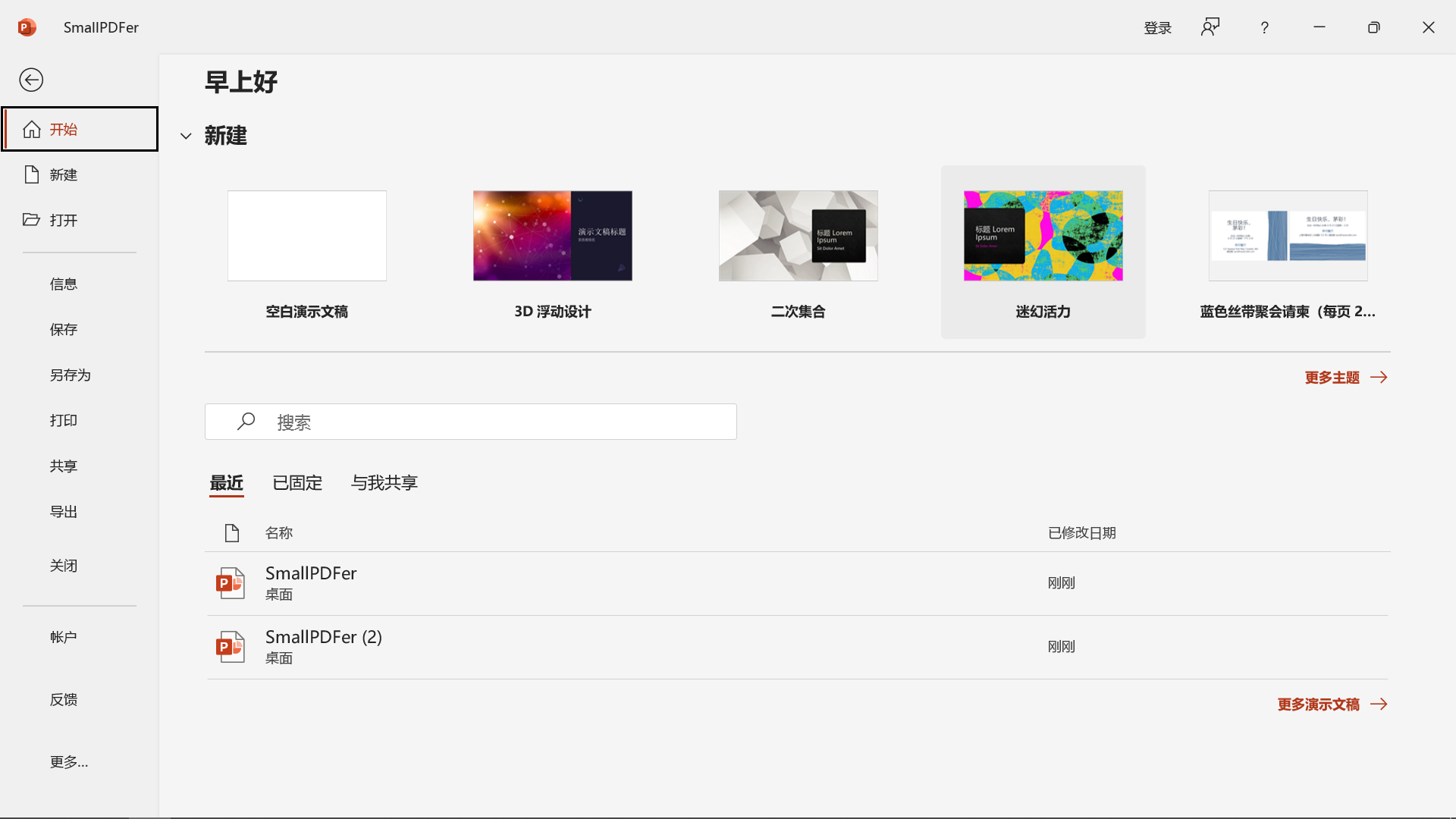
方法2、使用专业软件
其次,对于需要频繁进行PPT转PDF操作的用户来说,安装一款专业的转换软件是明智之选。通常具备更多的转换选项和更高的转换质量,能很好地满足各种需求。同时还支持批量转换和自定义设置等功能,大大提高工作效率。当然,如果说您不确定哪一款转换的效果比较好,建议您可以直接试试看“SmallPDFer”这款。
具体转换操作:
步骤1、如果想使用这个方法将PPT转化成PDF的话,就请先将“SmallPDFer”软件下载到自己的设备上,下载完成后将软件打开,然后在软件主界面选择“文件转PDF”功能。选择功能后我们会来到另一个界面,在这个界面点击左侧的“PPT转PDF”功能,然后点击软件上方的“添加文件”按钮来选择并导入想转换的PPT文件。
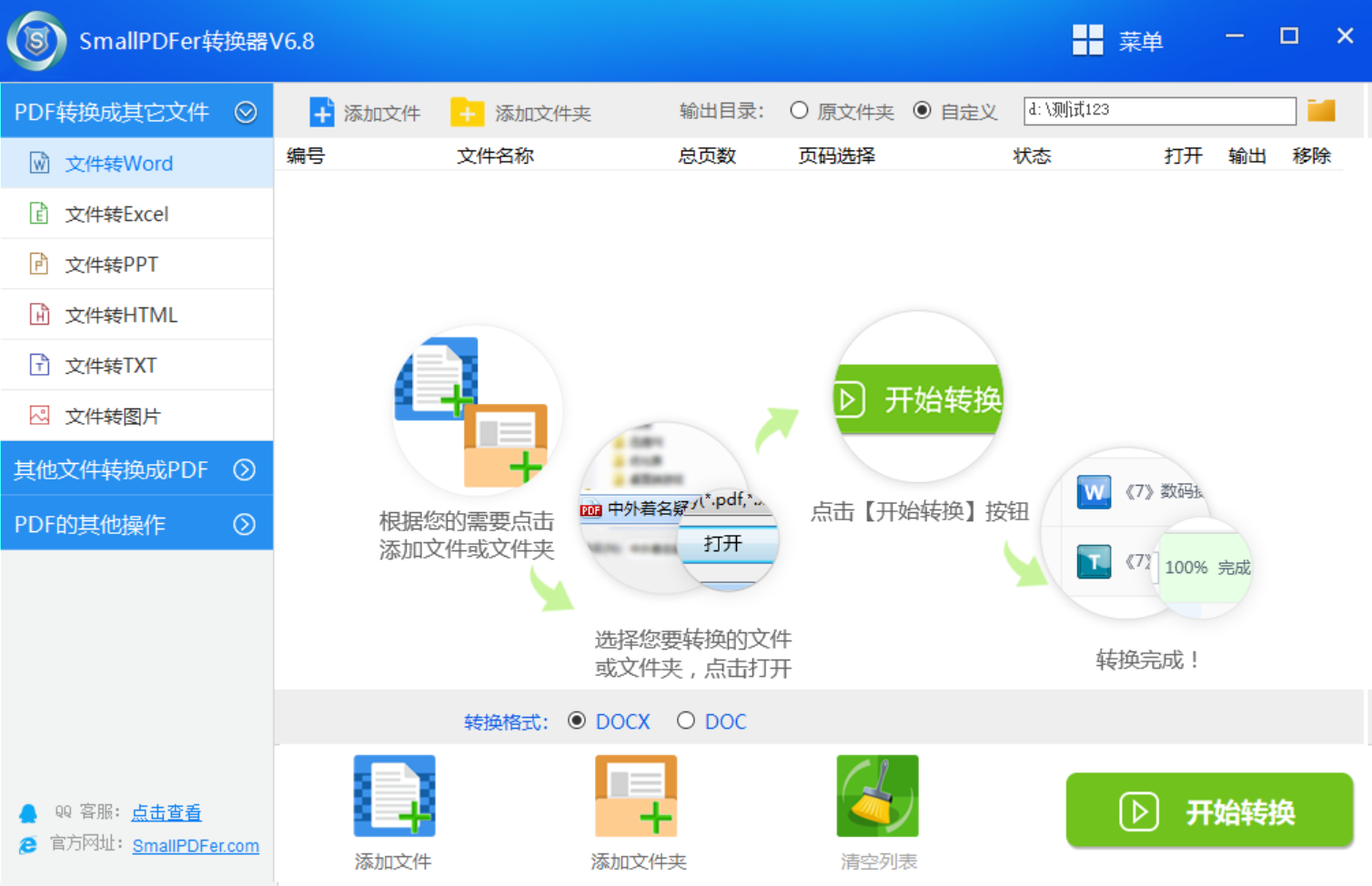
步骤2、PPT文件导入成功后,点击右上角的“开始转换”按钮,这样就可以启动软件的转换程序。之后等待软件完成,转换进度会在文件右侧显示,当进度条走完后就代表转换完成了,这时我们将软件的输出目录打开,在目录中就可以找到转换好的PDF文件。
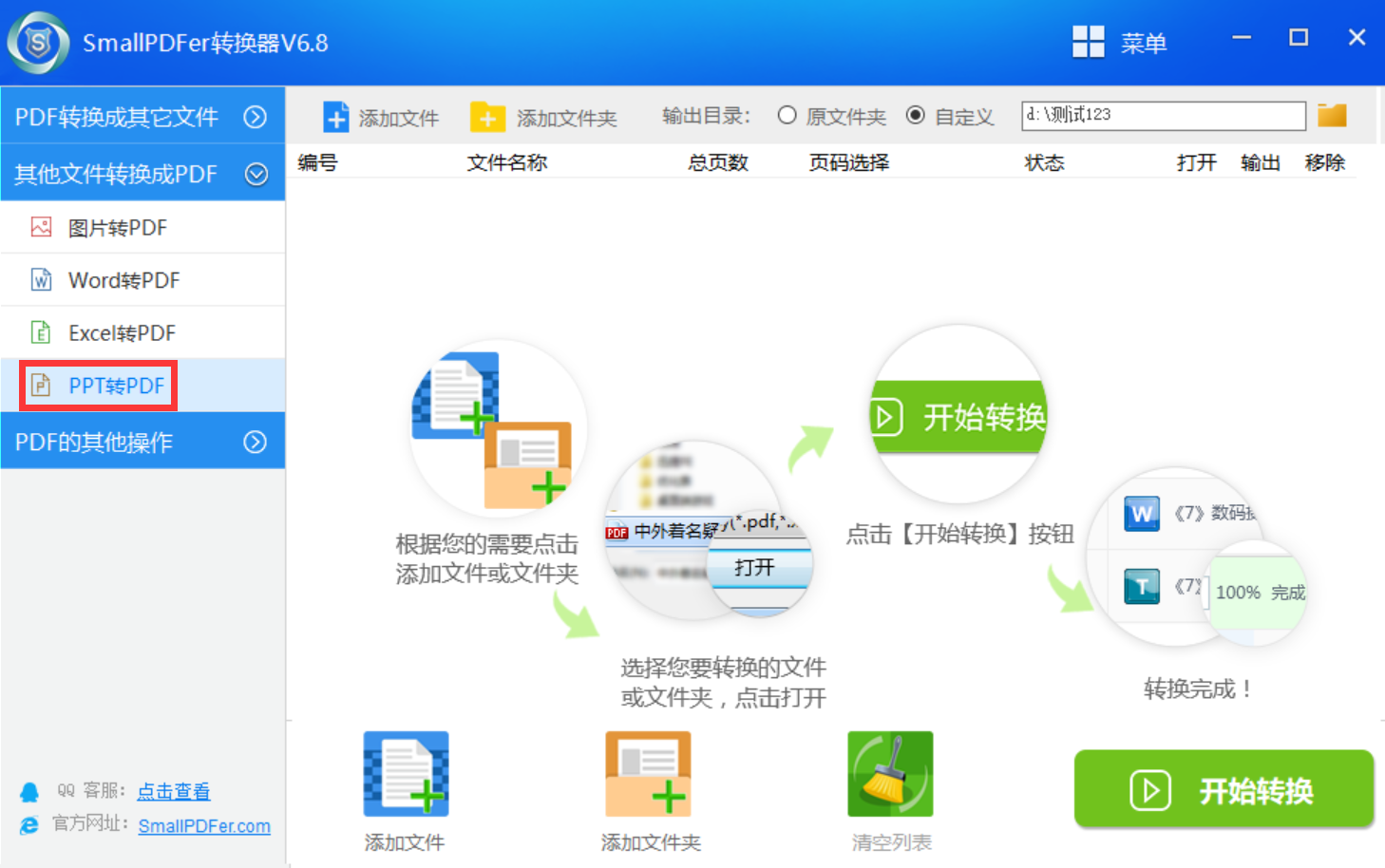
方法3、利用导出功能
此外,如果说您对于“另存为”方式感到不尽如人意,请尝试使用“导出”功能。同样在PPT中,依次点击文件>导出>创建PDF/XPS文档,再单击“创建PDF/XPS”按钮,设定保存路径及文件名后,点击“发布”即可快速生成高质量的PDF文件。另外,您也可以使用快捷键“Ctrl+P”调用出系统内置的打印功能,然后在弹出的窗口下,依照上面的导出选项操作即可。
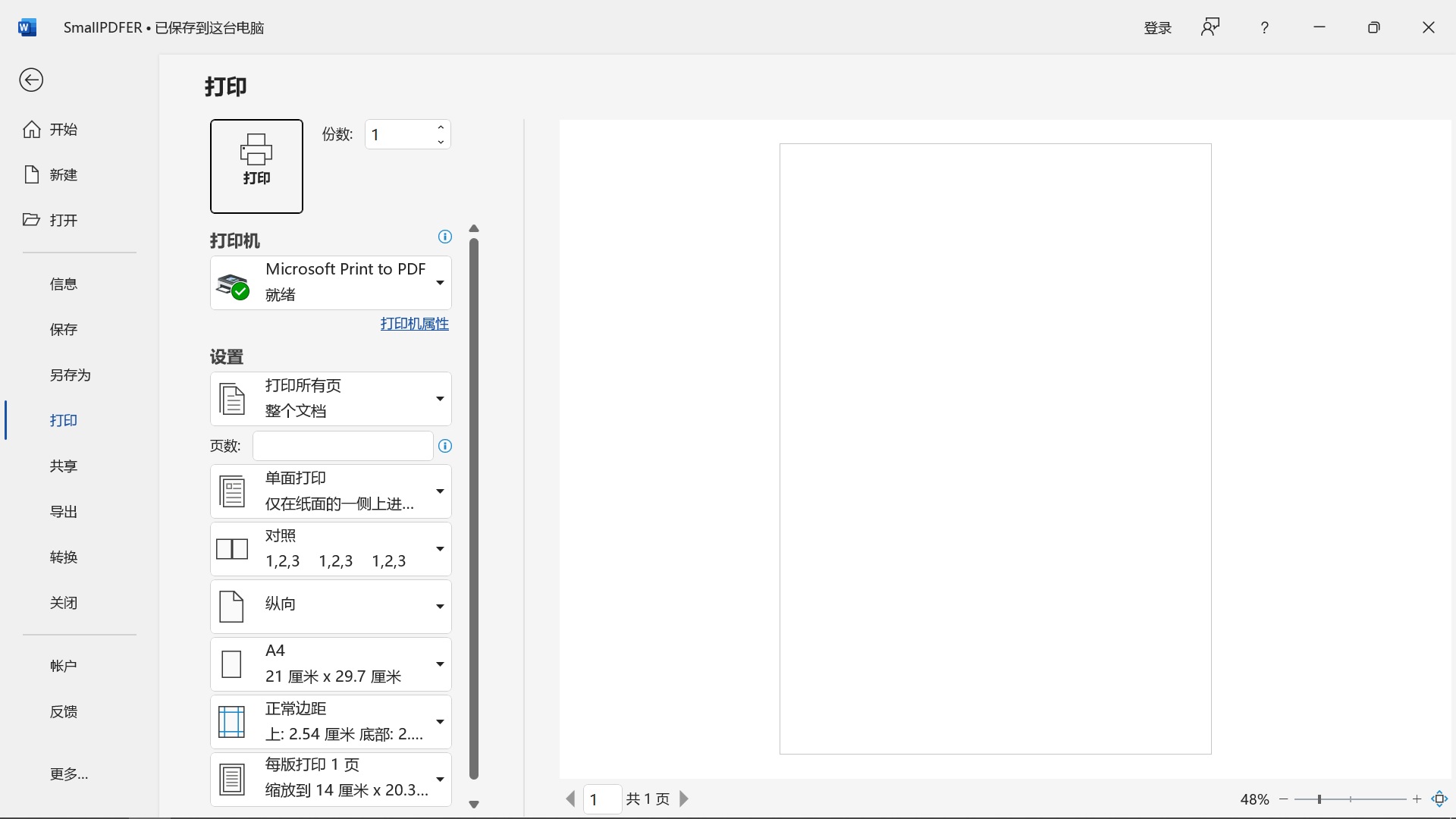
方法4、选择在线网页
除了上面分享的五个方法以外,想要做好PPT转为PDF的操作,大家还可以选择一些在线网页来完成。换句话说,针对非软件安装爱好者,在此推荐线上转换工具。众多网站如Smallpdf、Zmmar等皆可提供PPT至PDF的免费服务。仅需将所需PPT文档上传,网站便能自动完成格式转换,操作便捷且无需额外下载和安装软件环节。
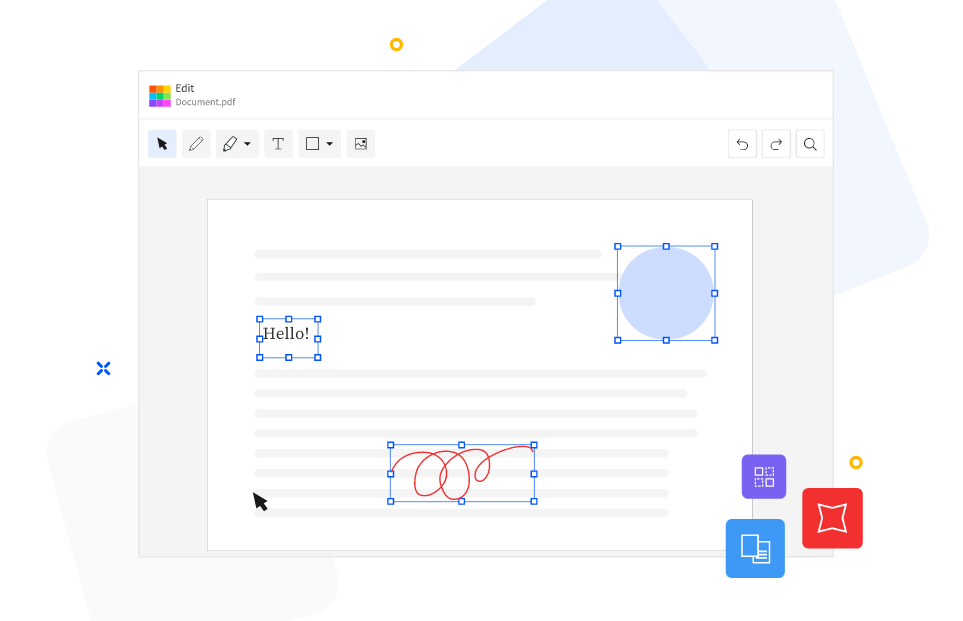
对于PPT转为PDF的优点,小编就为大家分享到这里了,希望您在看完之后所遇到的问题都能够被完美地解决。最后归纳来看,将演示文稿转换为PDF格式,可确保文件稳定及良好打印效果,更方便地共享文件并保护数据安全性。温馨提示:如果您在使用SmallPDFer这款软件的时候遇到问题,请及时与我们联系,祝您将PPT转为PDF操作成功。